现在很多朋友都有自己的一台笔记本电脑,可笔记本电脑的操作系统也是有一定的使用寿命,使用久了,文件垃圾堆积如山,又或者中了病毒等等原因,此时需要重装系统,win10作为当前主流的操作系统,广受用户朋友的厚爱,那笔记本电脑怎么重装win10系统?一起来看看笔记本电脑重装win10系统教程。
具体的笔记本电脑重装win10系统教程如下:本期教你使用下载火(xiazaihuo.com)三步装机工具一键在线重装系统。
1、到下载火(xiazaihuo.com)官网(www.01xitong.com)下载下载火(xiazaihuo.com)三步装机版软件并打开,默认会推荐我们安装 Windows 10,点击立即重装。提醒,重装建议退出安全软件。

2、接下来软件直接就下载系统,下载完成后会自动帮助我们部署当前下载的系统。
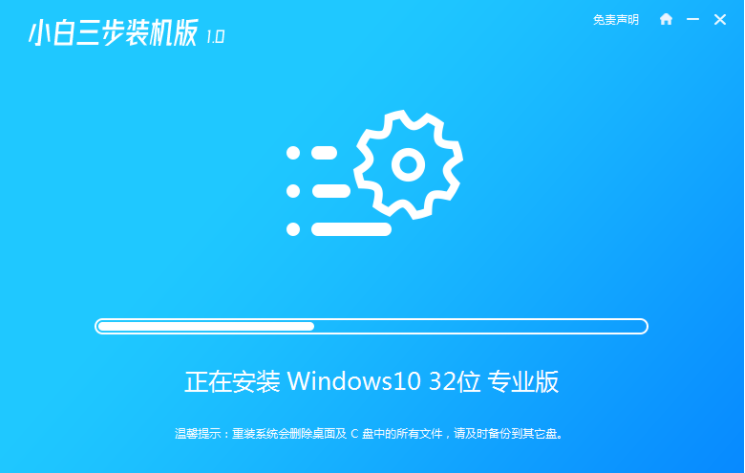
3、部署完成后会提示我们重启电脑,选择立即重启。

电脑重装系统哪个软件好用
现在市面上有很多重装系统软件,很多小伙伴在选择这些软件的时候都会陷入这种困惑,那就是重装系统哪个软件好用.其实哪个软件都没有完美的,好用就行.下面小编就给大家介绍一个好用的重装系统软件.
4、重启后选择 XiaoBai PE-MSDN Online Install Mode,然后按回车进入 Windows PE 系统。

5、在 PE 系统中,软件会自动帮助我们重装,重装完后直接重启电脑。

6、选择 Windows 10 系统,然后点击下一步进入。

7、经过一段时间,我们的 Windows 10 系统就能正常安装成功啦。

以上就是小编带来的笔记本电脑重装win10系统教程的全部内容,希望可以提供帮助。
以上就是电脑技术教程《笔记本电脑重装win10系统教程》的全部内容,由下载火资源网整理发布,关注我们每日分享Win12、win11、win10、win7、Win XP等系统使用技巧!小编教你一键装机工具怎么用
相信经常使用电脑的小伙伴一定对重装系统不陌生.很多小伙伴不知道一键装机工具怎么用,那么今天小编就给大家带来小编经常使用的小白一键重装系统软件以及一键装机工具的使用方法.






